解鎖 iPhone 的最佳啟動鎖定移除方法
心動不如行動,想買二手iPhone,結果一開機就被啟動鎖鎖住,連基本的設定都無法完成?沒有了前主人的 Apple ID 和密碼,這支手機看起來就像是一件昂貴的裝飾品?不要驚慌,事實上,你需要掌握 如何在沒有前任所有者的情況下移除啟動鎖 徹底解鎖設備,讓其恢復日常使用。本文將揭秘最安全有效的輕鬆脫困方法!
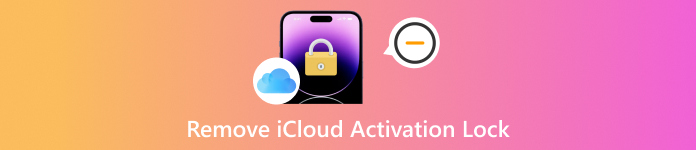
在本文中:
什麼是啟動鎖定以及為什麼 iPhone iPad 卡在裡面
啟動鎖是 Apple 為保護裝置和個人資料而設計的安全功能。當啟用「尋找我的 iPhone」(或「尋找我的 iPad」)時,啟動鎖定會自動打開,防止未經授權的使用者存取裝置。裝置一旦啟動並鎖定,只能透過輸入原始Apple ID和密碼才能解鎖。
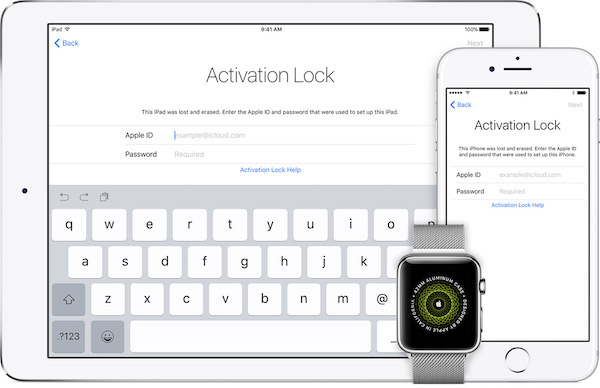
購買二手設備時帳戶未解除綁定
如果您購買二手 iPhone 或 iPad,而前所有者在交出裝置之前沒有解除其 iCloud 帳戶的綁定,則該裝置將與他們的 Apple ID 綁定,從而無法移除啟動鎖定。
忘記您的 Apple ID 或密碼
在某些情況下,使用者可能忘記了他們的 Apple ID 憑證或密碼,無法完成啟動程序。這會使設備陷入啟動鎖定狀態並且無法使用。
設備遺失或被盜
如果設備遺失或被盜,啟動鎖定功能可阻止他人存取設備,保護個人隱私和資料。此時裝置已被鎖定,只能使用合法的Apple ID和密碼解鎖。
設備已遠端鎖定
在某些情況下,Apple ID 的擁有者可以使用「尋找我的 iPhone」功能遠端鎖定設備,即使裝置沒有遺失,也會導致裝置進入啟動鎖定。
如果您遇到這些問題,請不要擔心 - 有幾種有效的方法可以移除 iPad 啟動鎖或 iCloud 啟動鎖,即使沒有前所有者的幫助。接下來,我們將探索最佳解決方案,包括如何在沒有前所有者的情況下移除啟動鎖。
方法1. 在沒有先前所有者的情況下移除啟動鎖
一般情況下,由於設備還綁定了原始所有者的Apple ID,標準方法無法跳過啟動介面,導致設備無法正常使用。如果您無法聯繫到前任所有者並且不知道他們的 Apple ID 信息,請不要擔心 - 專業的激活鎖定移除工具可以幫助您繞過限制並恢復設備可用性。在眾多解鎖工具中, imyPass iPassBye 因其高成功率和易於操作而脫穎而出。該應用程式可以安全地移除 iCloud 啟動鎖,讓您無需任何技術經驗即可輕鬆解鎖您的 iPhone 或 iPad。

4,000,000+ 次下載
為您的作業系統(Windows 或 macOS)下載最新版本的 iPassBye。下載完成後,請依照指示完成安裝。使用原廠 USB 連接線將 iPhone 或 iPad 連接到電腦,然後按一下 相信 第一個連接的按鈕。

在系統介面上,驗證顯示的設備資訊(如裝置型號、iOS版本等)是否正確。確認後,點擊 開始 按鈕繼續下一步。
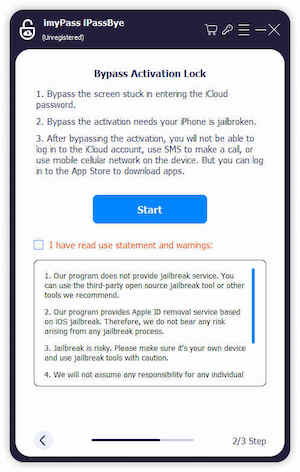
最後,點擊 開始繞過激活 按鈕,iPassBye 將自動開始移除 iCloud 啟動鎖。請耐心等待;整個過程可能需要幾分鐘。

方法 2. 透過 DNS 繞過移除啟動鎖(舊 iOS 版本)
如果您的 iPhone 或 iPad 運行的是舊版的 iOS,DNS 繞過是值得嘗試的啟動鎖定移除方法。它實際上並沒有移除 iCloud 啟動鎖,也不能完全恢復 iCloud 鎖定了 iPad 恢復正常。但是,它可以暫時存取某些裝置功能,例如 Wi-Fi 設定、瀏覽網頁或使用某些應用程式。
DNS繞過適用場景
• 該裝置運行的是 iOS 8 至 iOS 10.3.3(某些較新版本可能仍可運行)。
• 無法取得前所有者的 Apple ID,但想暫時使用該裝置的部分功能。
• 僅短時間使用該設備,無需完全解鎖。
開始在 你好 螢幕並選擇語言和國家。進入Wi-Fi設定介面,點選已連接Wi-Fi旁邊的i按鈕。
然後,在 DNS 選項中選擇 手動的。刪除現有的DNS位址,並輸入以下DNS之一(按地區選擇):
• 美國伺服器:104.154.51.7
• 歐洲伺服器:104.155.28.90
• 亞洲伺服器:104.155.220.58
• 其他地區伺服器:78.100.17.60
最後,返回 Wi-Fi 螢幕並連接到您的 Wi-Fi 網路。繼續設定您的裝置並等待幾秒鐘,直到它自動跳到 iCloud Bypass 入口網頁。在繞過頁面上,您可以存取一些功能,如 YouTube、Facebook、遊戲和瀏覽網頁,但不能使用蜂窩功能或完全解鎖設備。
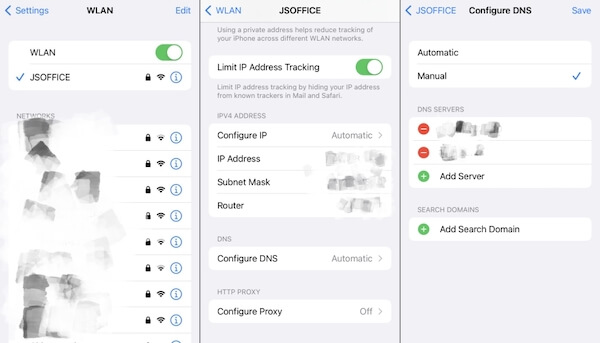
所以,考慮到此方法的局限性,如果你的裝置運行的是較新版本的 iOS 或者你想徹底移除 iPad 上的啟動鎖,還是建議使用 iPassBye 等專業工具來獲得更穩定的解決方案。
方法3.聯絡Apple支援以刪除鎖定到所有者的iPhone
除了使用工具或 DNS 繞過之外,如果您擁有裝置的有效購買證書,直接聯絡 Apple 支援是移除 Apple 啟動鎖定最安全的方法。在驗證裝置所有權後,Apple 可以協助您停用已鎖定的 iPad 或 iPhone,以便其恢復日常使用。這是最安全和官方的方法,如果你有 忘記了您的 Apple ID 密碼 或者您的裝置仍然與前所有者的帳戶綁定。
第一步是找到您裝置的 IMEI 或序號,您可以在 Apple 裝置資訊查詢頁面上找到它。此外,請準備好購買發票、收據或 Apple 官方電子郵件等支援文件,以便 Apple 可以驗證您裝置的所有權。
然後,訪問 Apple 官方支持,選擇 帳戶與安全 > 激活鎖並依要求提交相關資料。或攜帶您的裝置和憑證前往 Apple Store 或授權服務中心尋求協助。
蘋果將審核設備資訊和憑證,審核通過後將遠端移除啟動鎖。之後,您可以重置您的裝置並將其綁定到新的Apple ID以正常使用其所有功能。
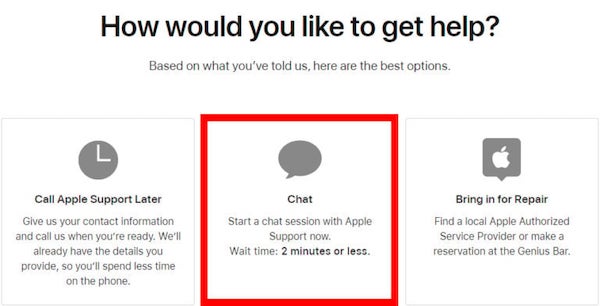
結論
啟動鎖定可能會阻止您的裝置正常運作,但並非無法解決。你可以找到一種方法來刪除它們,無論是透過 啟動鎖定移除 工具、DNS 繞過或聯絡 Apple 支援。假設您想更快、更有效率地解鎖您的裝置。在這種情況下, imyPass iPassBye 是建議的選項,可輕鬆移除 iCloud 啟動鎖定並恢復裝置的全部功能。
熱門解決方案
-
解鎖iOS
-
iOS 提示
-
解鎖安卓
-
密碼

